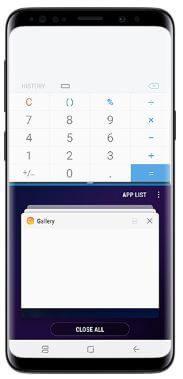En Samsung galaxy S9 y galaxy S9 plus, puede usar uno o más modos para habilitar el modo multiventana. En el modo multiventana Samsung S9, puede usar dos aplicaciones al mismo tiempo en tus dispositivos. ya hemos hablado de ello activar el modo multiventana en S9. Pero en el tutorial, le mostraré cómo usar el botón de aplicación reciente como modo multitarea del Galaxy S9.
Para usar aplicaciones recientes de ventanas múltiples en galaxy S9 y S9 plus, habilite esta opción en su dispositivo. Tan bueno como eso cambiar el tamaño de la aplicación para arrastrarla hacia arriba o hacia abajo yo hago Samsung S9 y S9 plus Oreo. Siga el proceso paso a paso que se indica a continuación para usar el botón de aplicación reciente como modo de ventana múltiple Galaxy S9 o vista de pantalla dividida.
No te pierdas esto:
Cómo activar el modo manual solo en Galaxy S9 y S9 Plus
Cómo usar la mensajería dual en Galaxy S9 y Galaxy S9 Plus
Cómo habilitar el potenciador de video Galaxy S9 y S9 Plus
Cómo usar el botón de aplicación reciente como modo multitarea Galaxy S9

Paso 1: Toque en Botón de últimas aplicaciones en tu S9 y S9 plus
Puede ver la lista de aplicaciones abiertas recientemente en sus dispositivos Samsung galaxy S9 y S9 plus.
Paso 2: Obtener la aplicación desea utilizar como modo multiventana y pulse sobre icono de dos cajas por la aplicación
Paso 3: Ahora una aplicación seleccionada se puede ver en su dispositivo la mitad de la pantalla
Paso 4: Elige otra aplicación desde la parte inferior de la pantalla que desea utilizar
Paso 5: Ahora tu puedes ver ambas aplicaciones como vista de pantalla dividida en galaxia S9 y S9 plus
Ahora disfruta de dos aplicaciones al mismo tiempo en tu dispositivo. Puedes ver videos de YouTube y chatear con tus amigos en WhatsApp u otra cuenta de redes sociales al mismo tiempo. No todas las aplicaciones admiten este modo de múltiples ventanas rasgo. También ajuste el tamaño de la pantalla y copie los datos de una aplicación a otra.
Cómo habilitar el modo multiventana en Samsung galaxy S9 y S9 Plus
Paso 1: Deslice hacia abajo el panel de notificaciones y toque preparativos en S9 y S9 más
Paso 2: Escoger Características avanzadas
Paso 3: cabra Múltiples ventanas
Aquí puedes ver usar el último botón y botón emergente visual opciones
Paso 4: cabra Utilice el botón de retractos
Paso 5: Escoge de Vista de pantalla dividida/ventana Snap
Paso 6: Seleccione la aplicación desde la parte inferior de la pantalla para usar como modo multiventana
Paso 7: Ahora seleccione otra aplicación tratando de usar el modo de pantalla dividida S9
Disfruta de videos y navegación web y más actividad al mismo tiempo en tus dispositivos galaxy S9 y galaxy S9 plus Oreo.
Y eso es. Esperemos que esto aclare cómo usar el botón de aplicación reciente como modo multitarea del Galaxy S9. Si tiene alguna pregunta, háganoslo saber en el cuadro de comentarios a continuación. No olvides compartirlo con otros si te resultó útil.
Sigue leyendo:
- Cómo habilitar el modo multiventana en Samsung Galaxy Note 8
- Cómo usar la pantalla dividida en Galaxy Note 10 y Note 10 Plus
- Cómo reparar aplicaciones duales (aplicación de par) en Galaxy Note 8
- Cómo usar el modo de ventanas múltiples en Galaxy S9 y Galaxy S9 Plus
- Cómo usar la pantalla dividida en Samsung Galaxy S10 Plus, S10 y S10e
- Cómo usar la pantalla dividida o el modo multiventana Galaxy Note 9
- Cómo usar la pantalla dividida en Android 8.0 y 8.1 Oreo
- Cómo utilizar Smart Pop Up View en Galaxy S20, S20 + y S20 Ultra
- Cómo activar el modo de pantalla dividida Galaxy S20 Ultra, S20 y S20 Plus
- Cómo usar el modo de pantalla dividida en Pixel 3 y Pixel 3 XL